大家好,我是高胜寒,本文是Linux运维-循序渐进学运维-服务篇的第2篇文章
文章目录
前言
为了确保实验环境一致,降低前期学习难度,今天我们来聊一聊循序渐进学运维-服务篇的实验环境准备, 所有的实验环境只是为了尽快上手,就如同我们在公司里刚装完系统做的安全方面或者环境方面的优化一样。
本文以centos7为例,准备前期实验环境, 在刚开始学习的时候请务必确保环境一致,否则很难坚持下去。
一般一个实验,要求至少做三遍:
- 照着文档一步步过,并写自己的文档;
- 根据自己的文档从头到尾快速实现一边;
- 换操作系统在做一遍。
做完三遍基本上对于一个实验,你就有了自己的理解。然后可以尝试着录制视频,边讲边录,看看哪里自己讲不出来,在复习哪里,知道可以录视频一遍过。
实验环境搭建过程
1. 清空防火墙
因为前期还没有学习防火墙,为了不受防火墙的影响,我们在学习防火墙之前都需要清空防火墙规则。
[root@gaosh-63 ~]# iptables -F ## 清空防火墙规则
[root@gaosh-63 ~]# systemctl stop firewalld ## 关闭防火墙
[root@gaosh-63 ~]# systemctl disable firewalld ## 设置开机不启动防火墙
Removed symlink /etc/systemd/system/multi-user.target.wants/firewalld.service.
Removed symlink /etc/systemd/system/dbus-org.fedoraproject.FirewallD1.service.
[root@gaosh-63 ~]#
2. 关闭selinux
1)临时关闭selinux
[root@gaosh-63 ~]# setenforce 0 ##临时关闭selinux
[root@gaosh-63 ~]# getenforce ## 查看selinux状态
Permissive
2) 永久关闭selinux
配置文件: /etc/selinux/config
把下图的:

改为:
SELINUX=disabled
注意: 永久关闭selinux,需要重启生效。
3. 配置静态IP
为了做实验方便,一定要配置静态IP,防止关机后IP改变。
配置文件如下:
[root@gaosh-63 ~]# vim /etc/sysconfig/network-scripts/ifcfg-ens32
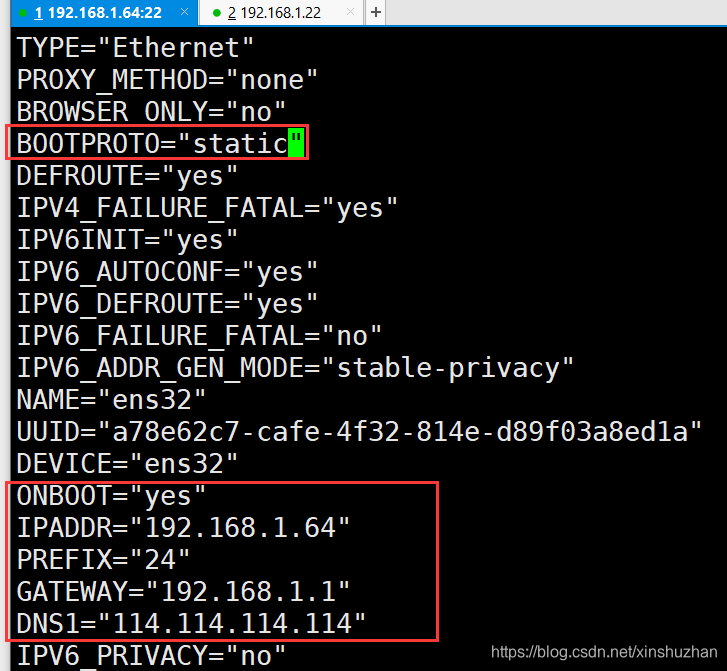
关闭NetworkManager
[root@gaosh-63 ~]# systemctl stop NetworkManager
[root@gaosh-63 ~]# systemctl disable NetworkManager
Removed symlink /etc/systemd/system/multi-user.target.wants/NetworkManager.service.
Removed symlink /etc/systemd/system/dbus-org.freedesktop.nm-dispatcher.service.
Removed symlink /etc/systemd/system/network-online.target.wants/NetworkManager-wait-online.service.
4. 修改主机名
很多人做实验,都是用localhost,三台服务器做实验,三台的主机名都是localhost,不方便区分。
所以我们把域名改成 公司名-Ip最后两位的形式。 比如公司叫致码教育(zmedu),本机的IP为192.168.1.64, 那我们可以定义主机名为: zmedu-64
配置文件:/etc/hostname
[root@gaosh-63 ~]# cat /etc/hostname
gaosh-64
配置完后需要重启,当然现在不需要重启,等全部配置完后重启即可
5. 配置主机名与IP的映射关系
添加ip与主机名的对应关系
vim /etc/hosts
192.168.0.64 gaosh-64
6. 配置yum源
一般centos7的网络yum源,其实都可以直接用,当然你也可以配置本地yum源。
配置文件
[root@gaosh-1 ~]# vim /etc/yum.repos.d/centos7.repo
[centos]
name=centos-repo
baseurl=file:///mnt
enabled=1
gpgcheck=0
挂载:
[root@gaosh-1 ~]# mount /dev/cdrom /mnt
mount: block device /dev/sr0 is write-protected, mounting read-only
查看是否挂载成功
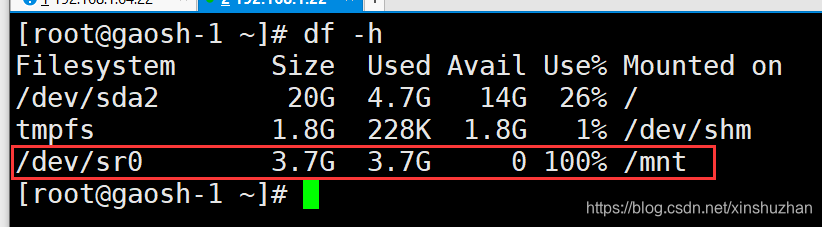
7. 重启创建快照
reboot
按照下图创建快照
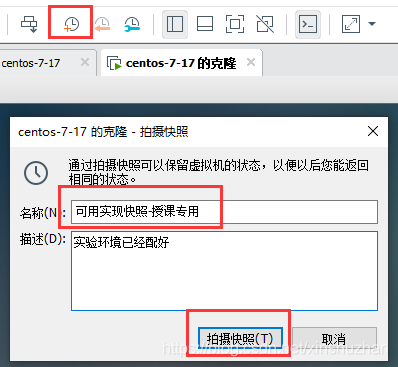
注意:快照一定要见名知意,不要出现一堆快照1,快照2,快照100, 都不知道这些是干嘛的
总结
做好一次实验环境,下次没做实验的时候都可以还原快照,不用一次次重装系统,当然,如果你是用的云服务器,也一样可以创建快照。
我是高胜寒,一个在教培行业不忘初心的人。 欢迎留言一起交流。